修复Windows10系统不正常关机导致无线重启自动的方法
时间:2019-02-12 19:35:28来源:装机助理重装系统www.zhuangjizhuli.com作者:由管理员整理分享
对于升级win10系统的用户有很多的不习惯。也比较陌生,然而出现的问题也非常多,这不最近就有用户win7旗舰版64位系统升级win10然而造成不正常关机导致系统陷入了无限自动修复循环的问题,虽然win10系统相对win7和win8.1系统有了一些改进,系统非正常关机和启动失败之后系统会自行进行修复,但是并不是每次都能够顺利的解决问题。如果解决失败甚至导致系统的不断修复的一个死循环,导致不能够正常进入系统,对于这个问题,我们应该怎么办呢?其实我们可以通过系统安装介质来进行修复,那么下面小编就来详细地介绍一下的修复方法吧。
1、首先,我们可以从制作原版win10U盘启动盘,再进入恢复环境进行修复从U盘启动后,你会看到下面的画面:再点击左下角的“修复计算机”;

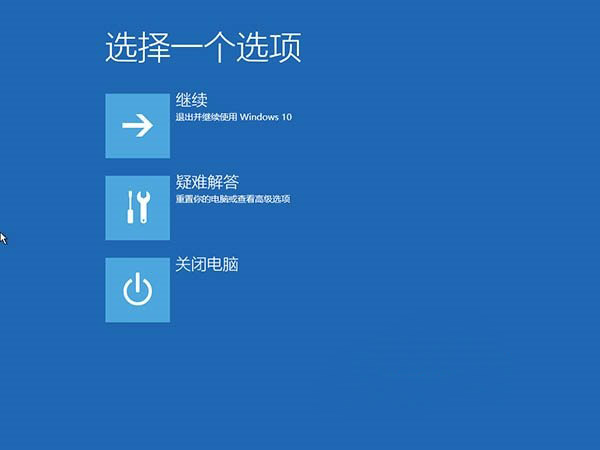
2、然后,我们可以选择“疑难解答”,之后,再选择“高级选项”,直接选择“命令提示符”;打开命令提示符,如果提示你输入密码,请输入自己的Windows登录密码。


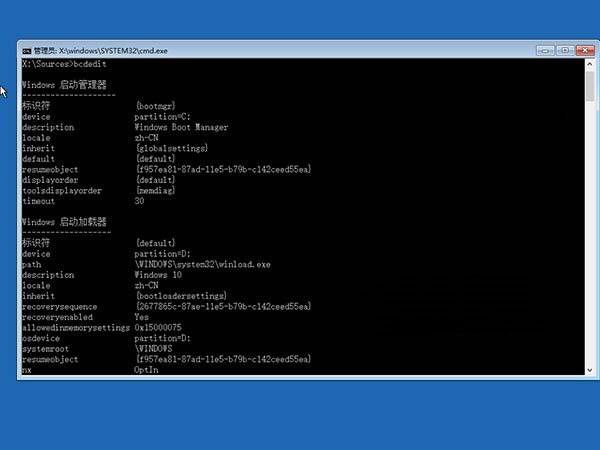
3、接下来,我们可以在命令提示符中输入bcdedit回车,你会看到上图所示的结果,找到名为resumeobject的条目,记录下后面的一长串字符(即GUID)。接着输入bcdedit /set {GUID} recoveryenabled No回车运行,运行该命令后就会暂时禁用系统的自动启动修复功能,其中的{GUID}即为上一步中记录的字符。



4、最后我们只需要输入chkdsk /r c:回车,系统会自动检查文件系统错误。检查完成之后再重启电脑,一般情况下即可恢复正常。不过在重启之前,建议再执行一下系统文件修复命令,以修复系统中可能已损坏的文件。方法:(输入sfc /scannow回车,之后会开始系统文件的扫描验证。这需要一点时间,请保持耐心)。
通过以上的方法就可以轻松解决win10开机陷入死循环的故障问题了!但是小编建议不要使用物理关机,当系统启动不正常尽量修复,避免让系统崩溃,影响系统电脑的使用,甚至的文件丢失!
1、首先,我们可以从制作原版win10U盘启动盘,再进入恢复环境进行修复从U盘启动后,你会看到下面的画面:再点击左下角的“修复计算机”;

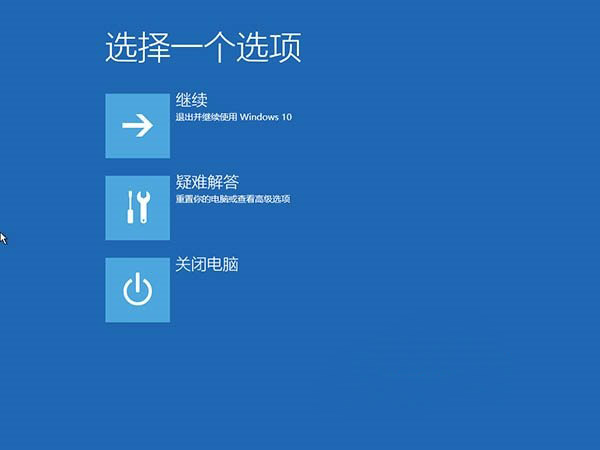
2、然后,我们可以选择“疑难解答”,之后,再选择“高级选项”,直接选择“命令提示符”;打开命令提示符,如果提示你输入密码,请输入自己的Windows登录密码。


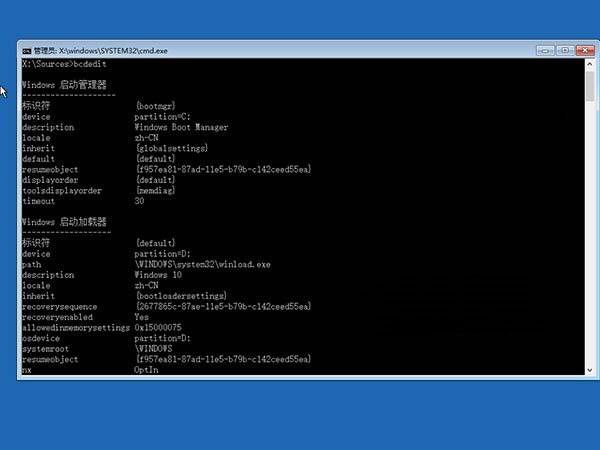
3、接下来,我们可以在命令提示符中输入bcdedit回车,你会看到上图所示的结果,找到名为resumeobject的条目,记录下后面的一长串字符(即GUID)。接着输入bcdedit /set {GUID} recoveryenabled No回车运行,运行该命令后就会暂时禁用系统的自动启动修复功能,其中的{GUID}即为上一步中记录的字符。



4、最后我们只需要输入chkdsk /r c:回车,系统会自动检查文件系统错误。检查完成之后再重启电脑,一般情况下即可恢复正常。不过在重启之前,建议再执行一下系统文件修复命令,以修复系统中可能已损坏的文件。方法:(输入sfc /scannow回车,之后会开始系统文件的扫描验证。这需要一点时间,请保持耐心)。
通过以上的方法就可以轻松解决win10开机陷入死循环的故障问题了!但是小编建议不要使用物理关机,当系统启动不正常尽量修复,避免让系统崩溃,影响系统电脑的使用,甚至的文件丢失!
分享到:
